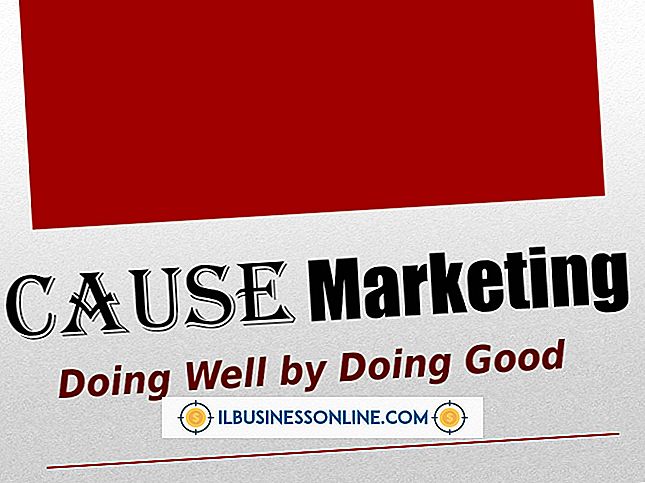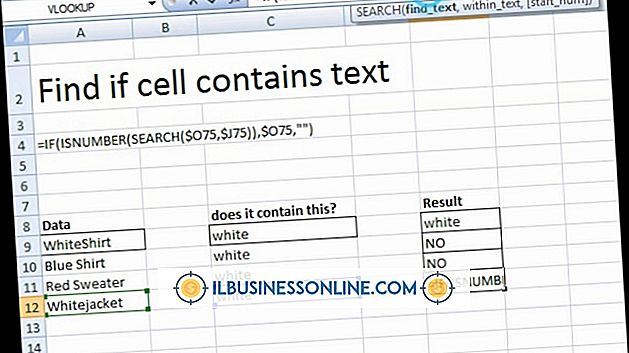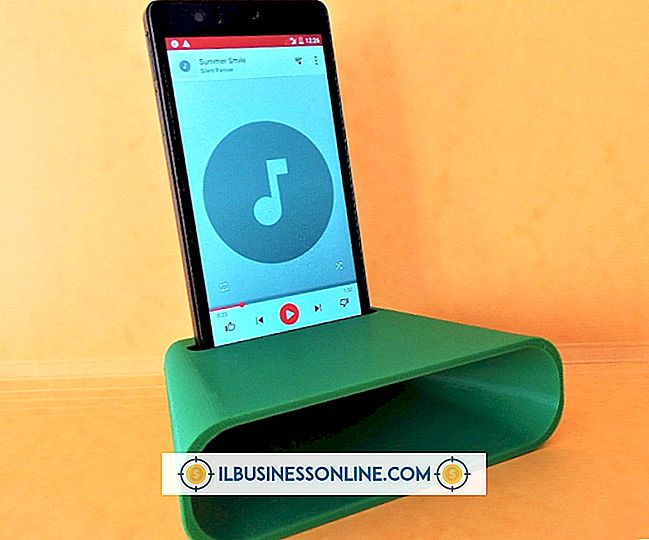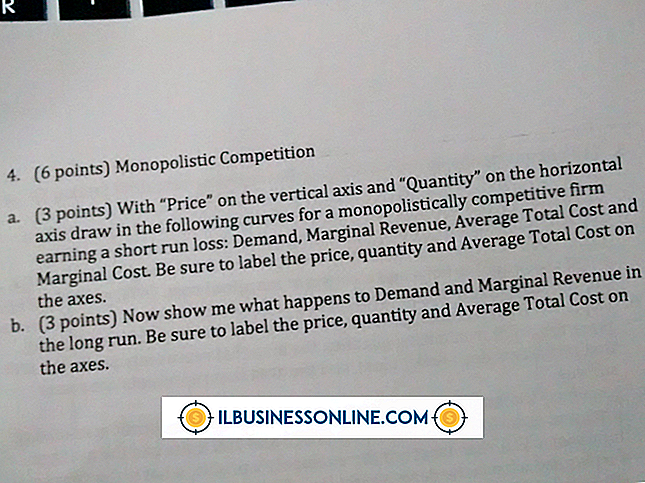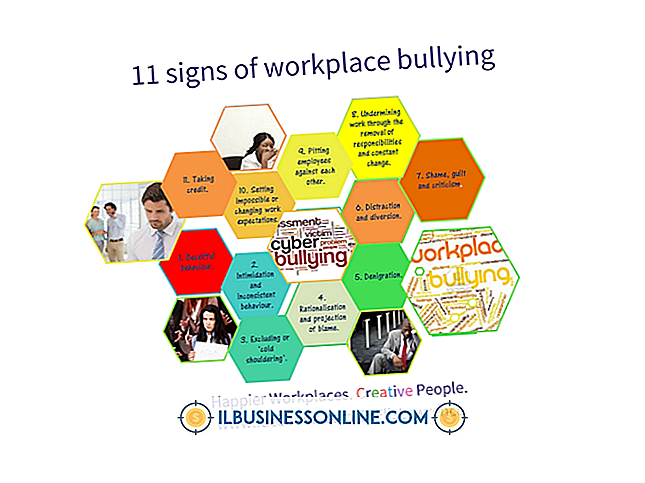Sådan deaktiveres Read-Only i Excel
Informationen bevæges hurtigt med moderne teknologi. Med en enkelt email kan en kollega dele et kompliceret Excel-regneark, så du kan tilpasse efter behov. Der er et problem: Denne fil er låst som "skrivebeskyttet". Du kan låse op dette hurtigt inden for programmet uden at behøve superspionstyrker.
Unlocking Made Simple
Nøglen til at låse op for et Excel 2011 eller 2016 regneark er i menuen Filer i Finder-funktionen på din computer. Gå ud af Excel-programmet og luk regnearket. Gå til Finder-menuen; Dette er ikke i Excel, men er snarere den vigtigste finder i computerens C-drev, hvor du søger efter gemte filer. Søg efter det navngivne Excel-regneark i spørgsmålet. Vælg den, og vælg derefter "Få info" under "Fil". Bemærk at i nogle versioner af Excel opnås dette også med et højreklik på filnavnet. Øverst under fanen Generelt bliver en boks tjekket, hvis regnearket er låst. Fjern markeringen for at låse den op. Når den er låst op igen, skal du genåbne filen i Excel for at arbejde på den.
Excel 2010 og 2013 bruger også et "Beskyttet visning" -banner, der forhindrer redigering, medmindre du klikker på knappen "Aktivér redigering" på højre side af banneret. Når du har klikket på dette, kan du redigere Excel-dokumentet.
Hvis filen ikke låser op, har du muligvis ikke tilladelse til at låse den op. Hvis dette er tilfældet, skal du anmode om tilladelse fra den oprindelige afsender.
Deling og tilladelser
Nu hvor du kan redigere og manipulere dataene i regnearket, kan du dele det med dit team eller kolleger. Men du vil måske ikke have, at de ændrer data ved hjælp af det til gennemgang. Du kan låse filen fra din ende. I den samme fane, som du plejede at låse filen op, skal du markere boksen for at låse den. Dette forhindrer dig dog i at kunne ændre noget andet.
Du kan i stedet låse det gennem deling og tilladelser placeret nederst i feltet Få info. Det vil angive dit navn, dit personale og alle andre, der har adgang til denne fil. Hvert navngivne navn har et drop-down-privilegium til enten "skrivebeskyttet" eller "læse og skrive." Sørg for, at du har læse- og skrive-tilladelse, men giv alle andre skrivebeskyttet.
Forskel mellem låsede og skrivebeskyttede
De to måder at låse og låse op på regnearket kan være forvirrende. Hvis du kan låse en fil op, kan ikke dit team låse det op? Ja, hvis de privilegier de får, siger de kan læse og skrive. Kun ejere, skabere og dem, der har fået disse tilladelser, kan låse filen op.
Det er derfor muligt, at du modtager en fil som låst og endda kontrollerer boksen ikke låsen. Årsagen er, at du sandsynligvis ikke har tilladelse til at læse og skrive. Du skal spørge den oprindelige fil skaberen for at sende den igen efter opdatering af dine tilladelser. Når det er gjort, kan du manipulere og ændre informationen.